Как включить запись разговоров на телефоне OPPO
Иногда пользователям нужно осуществить включение записи разговоров на телефоне OPPO. Это может понадобиться в ситуациях, когда вы консультируете абонента по какому-то вопросу, хотите запомнить важную информацию или просто ведете интересный диалог. В статье рассмотрим рабочие методы, которые добавят запись звонков на Oppo.
Навигация по статье
Есть ли системная запись звонков на Оппо?
Еще несколько лет назад практически на всех смартфонах была стоковая запись вызовов. Это позволяло пользователям без проблем записывать любые нужные разговоры. Но в 2019 году ситуация стала меняться. Компания Google официально запретила сохранять телефонные разговоры. Поэтому после обновления до десятого Андроида многие производители, такие как Xiaomi, стали убирать данную функцию.
Со смартфонами Оппо все не так однозначно. Запрет только частично коснулся мобильных устройств Oppo, Realme и Vivo. Подробнее ниже.
Россия
У смартфонов Оппо с российской прошивкой сохранение вызовов работает с коробки. Обязательное условие — телефон должен быть приобретен на территории РФ, в официальном магазине. Если заказывали девайс с Китая, могут возникнуть проблемы с записью звонков.
Обязательное условие — телефон должен быть приобретен на территории РФ, в официальном магазине. Если заказывали девайс с Китая, могут возникнуть проблемы с записью звонков.
Функция обычно активирована по умолчанию. Во время телефонного разговора нужно открыть шторку с дополнительными опциями и нажать по соответствующему значку. Файл сохранится в проводнике, в папке «Recordings». Если же иконки записи нет, проделайте следующие действия:
- Откройте приложение «Телефон» и нажмите по двум точкам в правом верхнем углу экрана.
- Зайдите в пункт «Запись разговора» и выберите, какие номера будут записываться: все вызовы, конкретные контакты или незнакомые номера. По желанию можно выставить максимальное число записей.
Европейские страны
Если вы проживаете в странах бывшего СНГ (Украина, Беларусь, Казахстан), записи звонков на OPPO не будет. На таких мобильных устройствах установлена европейская прошивка (EU), в которой заблокирована запись. Также в Украине действующее законодательство запрещает сохранять вызовы. Поэтому записывать вызовы системным способом не удастся. Можно воспользоваться неофициальными методами, о которых расскажем в следующем пункте.
Также в Украине действующее законодательство запрещает сохранять вызовы. Поэтому записывать вызовы системным способом не удастся. Можно воспользоваться неофициальными методами, о которых расскажем в следующем пункте.
Вас может заинтересовать: Черный список в телефоне Oppo.
Как добавить запись разговоров на OPPO
Давайте разберемся, как включить записи вызовов на Oppo, если функция изначально заблокирована. Сразу скажем, что добавление записи возможно путем смены региона (с использованием компьютера и утилиты), но это довольно сомнительный вариант. Многие пользователи жалуются, что потом перестает работать модуль NFC и возникают другие проблемы. Поэтому данный метод мы описывать не будем.
Помните, что запись вызовов разрешается только при согласии двух абонентов. Используйте нижеописанную информацию в благих целях.
Использование сторонних приложений
Запись звонков — Cube ACR
Разработчик: Cube Apps Ltd
Цена: Бесплатно
На Google Play представлено огромное количество приложений, с помощью которых можно включить запись разговоров на Oppo. Но на самом деле работает только некоторый софт. Большинство приложений записывают лишь системные звуки или голос одного из собеседников (чаще всего ваш).
Но на самом деле работает только некоторый софт. Большинство приложений записывают лишь системные звуки или голос одного из собеседников (чаще всего ваш).
Из рабочих программ нам удалось найти только Cube ACR. Это отличный инструмент, записывающий как ваш голос, так и голос собеседника. Для работоспособности приложения нужно предоставить доступ к памяти, микрофону, телефону и контактам, а также включить функцию «App Connector».
Приложение позволяет записывать звонки не только с телефона, но и с мессенджеров. Поддерживается Viber, Telegram, Skype, WhatsApp, Slack, Facebook, Hangouts и т. д. Во время совершения звонка нужно открыть шторку уведомлений и нажать в оповещении «Начать». Также возможна запись в автоматическом режиме. Аудио можно будет послушать в приложении. Там же отображается имя абонента и время совершения звонка.
Обратите внимание! Если запись не идет, зайдите в настройки приложения и поэкспериментируйте с параметром «Источник аудио». Выставьте «Voice communication (software)» или «Voice recognition (software)».
Выставьте «Voice communication (software)» или «Voice recognition (software)».
Редактирование системного файла
Explorer
Разработчик: Speed Software
Цена: Бесплатно
Добавить запись вызовов в Оппо можно с помощью редактирования специального файла. Метод сработает только на Global Version с прошивкой EU. На практике режим Суперпользователя не нужен, но многие пользователи пишут, что рут-права все-таки запрашиваются. Поэтому мы не можем гарантировать, что удастся отредактировать файл без root.
- Скачиваем с Google Play приложение Explorer и устанавливаем его.
- На верхней панели открываем пункт «ROOT».
- Нам нужны следующие папки: «system» — «etc». В них лежит еще одна папка с названием «oppoRegionMarkFeatures».
- Ищем файл «com.oppo.regionmark.EUEX.xml», зажимаем его и кликаем по троеточию в верхнем правом углу.
 Должна появиться опция «Открыть в — редактор текста».
Должна появиться опция «Открыть в — редактор текста». - Теперь удаляем две строки: phone.nodisplayrecord и com.google.android.feature.EEA_DEVICE. На этом этапе могут запрашиваться рут-права!
- Сохраняем внесенные изменения.
- Переходим в «Настройки» — «Язык и регион». Меняем страну на Индию.
- Перезагружаем телефон. Готово, теперь на устройстве появится стоковая возможность записывать разговоры.
Интересная информация: англоязычные СМИ сообщают, что в фирменном приложении Google Phone появилась возможность записывать разговоры не только с контактами, но и с неизвестными номерами. Опция пока ограничена и доступна только для смартфонов Xiaomi и Nokia. Подробнее читайте в новости.
Видео-инструкция
FAQ
На каких моделях Оппо есть запись звонков?
Обязательно ли изменять регион на ColorOS после редактирования файла?
Знает ли абонент, что я записываю разговор с ним?
Какие еще приложения позволяют сохранять телефонные разговоры?
Теперь вы знаете, какими способами можно включить запись вызовов на Oppo. Пишите в комментарии, есть ли в вашем телефоне стоковая функция, или используете сторонние методы.
Пишите в комментарии, есть ли в вашем телефоне стоковая функция, или используете сторонние методы.
Как записать разговор на телефоне Xiaomi Poco X3 Pro
Рейтинг телефона:
- 1
- 2
- 3
- 4
- 5
(4.04 — 104 голосов)
Несмотря на большое количество дополнительных функций, современные смартфоны продолжают использоваться для совершения звонков. И нередко пользователям требуется запись разговора на Xiaomi Poco X3 Pro. Это позволит владельцу устройства предъявить MP3-файл беседы в качестве весомого аргумента в споре, а также просто для уточнения отдельных деталей звонка.
Запись звонков на Xiaomi Poco X3 Pro можно осуществить несколькими способами. Выбор конкретного варианта зависит от версии прошивки и других факторов, влияющих на функционал устройства. Рекомендуется изучить сразу все способы фиксации разговора, чтобы выбрать наиболее удобный.
Как записать разговор на Xiaomi Poco X3 Pro встроенными средствами
Xiaomi Poco X3 Pro, как и любой другой смартфон на Андроид, имеет все необходимое, чтобы записать звонок без использования вспомогательных средств. Для выполнения операции понадобится вызвать абонента или ответить на входящий вызов. После этого перед владельцем девайса откроется меню звонка.
Здесь нужно нажать кнопку «Запись» так, чтобы она оказалась выделенной. Это будет прямым свидетельством того, что разговор записывается. Причем не важно, беседует человек через разговорный или мультимедийный динамик. В любом случае recording ведется на уровне системы.
Следует обратить внимание, что кнопка «Recording» не всегда выводится на главный экран меню вызова. Зачастую ее приходится активировать через дополнительный пункт «Еще». Поэтому рекомендуется проверить все настройки стандартной звонилки.
Запись звонков через сторонние приложения
Несмотря на то, что каждая следующая версия прошивки несет в себе массу новых функций, после обновления некоторые смартфоны работают нестабильно. Это происходит в случае, когда пользователь игнорирует подготовительный этап.
Это происходит в случае, когда пользователь игнорирует подготовительный этап.
Случается, что на телефоне Xiaomi Poco X3 Pro предустановленное приложение для совершения звонков не обладает функцией аудиофиксации. Это происходит время от времени и зависит от конкретной версии прошивки. В такой ситуации обойти ограничение можно при помощи установки стороннего софта. Например, программы Call Rec:
- Откройте магазин приложений Google Play.
- Воспользуйтесь поисковой строкой, чтобы найти CallRec, и нажмите кнопку «Установить».
- После установки запустите программу и согласитесь с условиями использования.
- Зайдите в раздел «Правила записи» и настройте параметры фиксации телефонных бесед по своему усмотрению.
После выполнения указанных действий все вызовы будут автоматически записываться. В конце разговора нужно лишь согласиться или отказаться от сохранения звонка.
Как найти и воспроизвести запись разговора
После того, как пользователю удастся сделать запись на Xiaomi Poco X3 Pro, встанет вопрос о дальнейшем прослушивании разговора. Для этого понадобится найти зафиксированный вызов.
Для этого понадобится найти зафиксированный вызов.
Если запись телефонных разговоров производилась встроенными средствами Xiaomi Poco X3 Pro, необходимо открыть проводник файлов и переместиться в папку «Recorder».
Следующий шаг – открытие каталога «Call», куда автоматически попадает любая запись разговоров, сделанная через стандартную звонилку.
В этой папке можно увидеть список MP3-файлов, названных в произвольном порядке. Иногда в качестве имени используется дата записи. Чтобы воспроизвести зафиксированный звонок, следует открыть соответствующий файл.
Кроме того, найти recording-файл можно и через стандартное приложение «Музыка». Вместе с песнями, сохраненными в памяти Xiaomi Poco X3 Pro, здесь будут отображаться зафиксированные звонки.
Если в аудиоплеере записей разговоров нет, значит, в настройках приложения «Музыка» выставлены ограничения по длине или размеру автоматически добавляемых треков. Параметры можно изменить, после чего MP3-файлы записи начнут отображаться. Кроме того, для прослушивания звонка допускается использование любого стороннего аудиоплеера из Google Play.
Кроме того, для прослушивания звонка допускается использование любого стороннего аудиоплеера из Google Play.
Наконец, в ситуации, когда для записи разговора на Xiaomi Poco X3 Pro использовалось приложение CallRec, искать файл звонка нужно в самой программе. Для этого откройте ее и переместитесь в раздел «Все», «Входящие», «Исходящие» или «Избранные» в зависимости от типа вызова.
В случае применения другого ПО для фиксации звонка, следует уточнять место сохранения файлов у разработчика. Но чаще всего записи автоматически попадают в интерфейс сторонней программы или находятся в ее папке, расположенной во внутреннем хранилище смартфона.
Поделитесь страницей с друзьями:
Если все вышеперечисленные советы не помогли, то читайте также:
Как прошить Xiaomi Poco X3 Pro
Как получить root-права для Xiaomi Poco X3 Pro
Как сделать сброс до заводских настроек (hard reset) для Xiaomi Poco X3 Pro
Как разблокировать Xiaomi Poco X3 Pro
Как перезагрузить Xiaomi Poco X3 Pro
Что делать, если Xiaomi Poco X3 Pro не включается
Что делать, если Xiaomi Poco X3 Pro не заряжается
Что делать, если компьютер не видит Xiaomi Poco X3 Pro через USB
Как сделать скриншот на Xiaomi Poco X3 Pro
Как сделать сброс FRP на Xiaomi Poco X3 Pro
Как обновить Xiaomi Poco X3 Pro
Как подключить Xiaomi Poco X3 Pro к телевизору
Как почистить кэш на Xiaomi Poco X3 Pro
Как сделать резервную копию Xiaomi Poco X3 Pro
Как отключить рекламу на Xiaomi Poco X3 Pro
Как очистить память на Xiaomi Poco X3 Pro
Как увеличить шрифт на Xiaomi Poco X3 Pro
Как раздать интернет с телефона Xiaomi Poco X3 Pro
Как перенести данные на Xiaomi Poco X3 Pro
Как разблокировать загрузчик на Xiaomi Poco X3 Pro
Как восстановить фото на Xiaomi Poco X3 Pro
Как сделать запись экрана на Xiaomi Poco X3 Pro
Где находится черный список в телефоне Xiaomi Poco X3 Pro
Как настроить отпечаток пальца на Xiaomi Poco X3 Pro
Как заблокировать номер на Xiaomi Poco X3 Pro
Как включить автоповорот экрана на Xiaomi Poco X3 Pro
Как поставить будильник на Xiaomi Poco X3 Pro
Как изменить мелодию звонка на Xiaomi Poco X3 Pro
Как включить процент заряда батареи на Xiaomi Poco X3 Pro
Как отключить уведомления на Xiaomi Poco X3 Pro
Как отключить Гугл ассистент на Xiaomi Poco X3 Pro
Как отключить блокировку экрана на Xiaomi Poco X3 Pro
Как удалить приложение на Xiaomi Poco X3 Pro
Как восстановить контакты на Xiaomi Poco X3 Pro
Где находится корзина в Xiaomi Poco X3 Pro
Как установить WhatsApp на Xiaomi Poco X3 Pro
Как установить фото на контакт в Xiaomi Poco X3 Pro
Как сканировать QR-код на Xiaomi Poco X3 Pro
Как подключить Xiaomi Poco X3 Pro к компьютеру
Как установить SD-карту на Xiaomi Poco X3 Pro
Как обновить Плей Маркет на Xiaomi Poco X3 Pro
Как установить Google Camera на Xiaomi Poco X3 Pro
Как включить отладку по USB на Xiaomi Poco X3 Pro
Как выключить Xiaomi Poco X3 Pro
Как правильно заряжать Xiaomi Poco X3 Pro
Как настроить камеру на Xiaomi Poco X3 Pro
Как найти потерянный Xiaomi Poco X3 Pro
Как поставить пароль на Xiaomi Poco X3 Pro
Как включить 5G на Xiaomi Poco X3 Pro
Как включить VPN на Xiaomi Poco X3 Pro
Как установить приложение на Xiaomi Poco X3 Pro
Как вставить СИМ-карту в Xiaomi Poco X3 Pro
Как включить и настроить NFC на Xiaomi Poco X3 Pro
Как установить время на Xiaomi Poco X3 Pro
Как подключить наушники к Xiaomi Poco X3 Pro
Как очистить историю браузера на Xiaomi Poco X3 Pro
Как разобрать Xiaomi Poco X3 Pro
Как скрыть приложение на Xiaomi Poco X3 Pro
Как скачать видео c YouTube на Xiaomi Poco X3 Pro
Как разблокировать контакт на Xiaomi Poco X3 Pro
Как включить вспышку (фонарик) на Xiaomi Poco X3 Pro
Как разделить экран на Xiaomi Poco X3 Pro на 2 части
Как выключить звук камеры на Xiaomi Poco X3 Pro
Как обрезать видео на Xiaomi Poco X3 Pro
Как проверить сколько оперативной памяти в Xiaomi Poco X3 Pro
Как обойти Гугл-аккаунт на Xiaomi Poco X3 Pro
Как исправить черный экран на Xiaomi Poco X3 Pro
Как изменить язык на Xiaomi Poco X3 Pro
Как открыть инженерное меню на Xiaomi Poco X3 Pro
Как войти в рекавери на Xiaomi Poco X3 Pro
Как найти и включить диктофон на Xiaomi Poco X3 Pro
Как совершать видеозвонки на Xiaomi Poco X3 Pro
Почему Xiaomi Poco X3 Pro не видит сим-карту
Как перенести контакты на Xiaomi Poco X3 Pro
Как включить и выключить режим «Не беспокоить» на Xiaomi Poco X3 Pro
Как включить и выключить автоответчик на Xiaomi Poco X3 Pro
Как настроить распознавание лиц на Xiaomi Poco X3 Pro
Как записать разговор на телефоне для других моделей
Explay X5
Samsung Galaxy Tab 2 10.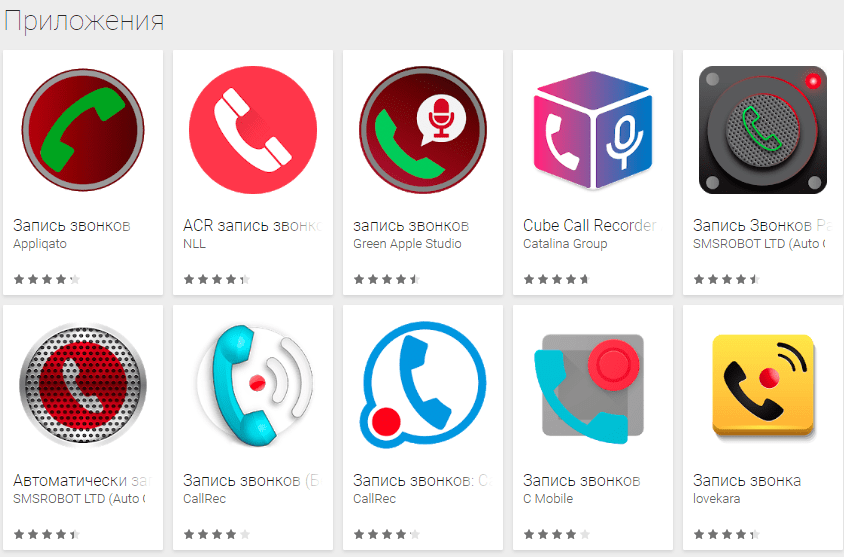 1 32GB P5100 White
1 32GB P5100 White
Samsung Galaxy Note GT-N7000
Apple iPhone 4S 16GB (Black)
Не волнуйтесь, но правительство записывает и хранит каждый телефонный звонок и электронную почту
Правительство записывает и прослушивает каждый ваш телефонный звонок и проверяет каждое электронное письмо на наличие опасных идей? Вероятно, если верить некоторым инсайдерам. По словам одного бывшего агента ФБР, правительство США действительно может вести огромную базу данных, в которой записаны и сохранены все внутренних разговора.
Ежедневно системы сбора в Агентстве национальной безопасности перехватывают и хранят 1,7 миллиарда электронных писем, телефонных звонков и других видов связи.
1 мая Тим Клементе, бывший член Объединенной оперативной группы по борьбе с терроризмом, дал интервью Эрин Бернетт из CNN в сегменте, посвященном расследованию ФБР предполагаемой вдовы бостонского марафонского террориста Тамериана Царнаева Кэтрин Рассел. В настоящее время г-жа Рассел находится под следствием федеральных властей, чтобы определить, знала ли она что-либо о заговоре Марафона и помогала ли она своим покойным мужу и зятю, чтобы помочь им избежать ареста.
Во время обсуждения на CNN Клементе упомянул, что даже если бы Рассел не сотрудничал со следствием, у властей все равно была бы возможность определить содержание этого телефонного звонка. На самом деле, у них может быть возможность вернуться и прослушать все телефонные звонки .
Из стенограмм:
КЛЕМЕНТ: … У нас, конечно, есть способы в расследованиях национальной безопасности выяснить, что именно было сказано в том разговоре. Это не обязательно то, что ФБР захочет представить в суде, но это может помочь в проведении расследования и/или привести к ее допросу. Мы, конечно, можем это выяснить. БЕРНЕТТ: Значит, они действительно могут это получить? Мы можем знать, что говорят люди, это невероятно. КЛЕМЕНТ: …Добро пожаловать в Америку. Все эти вещи фиксируются, когда мы говорим, знаем ли мы об этом, нравится нам это или нет.
Клементе появился на CNN на следующее утро, чтобы уточнить свои комментарии с ведущей Кэрол Костелло. Во время этой беседы Клементе сказал, что «в нашем распоряжении есть много активов в разведывательном сообществе… активы, [которые] позволяют нам получать информацию о вещах, которые мы обычно не можем использовать в уголовном расследовании, но которые используется для крупных расследований терроризма или контрразведывательных расследований».
Когда Клементе спросили о более подробной информации, он несколько неохотно ответил: «Я говорю обо всех цифровых коммуникациях — есть способ взглянуть на цифровые коммуникации в прошлом. Я не могу вдаваться в подробности того, как это делается и что делается. Но я могу сказать вам, что никакая цифровая связь не является безопасной. Так что [разговор Рассела с Царнаевым] будет выяснен. Разговор будет известен».
Как очень Исходный код .
be/vt9kRLrmrjc» frameborder=»0″>Насколько большой старший брат?
Мы, скорее всего, никогда не услышим об этих контролируемых разговорах в зале гражданского суда, где они будут подвергаться юридической проверке. Однако, если верить Клементе — а у него действительно есть добросовестная борьба с терроризмом, подтверждающая его заявление, — то, по его словам, «все цифровые сообщения» в США где-то хранятся и доступны властям для прочтения после факт. 924 байта данных или септиллиона байта).
Веб-сайт агентства АНБ описывает программу GIG как «сетецентрическую систему, работающую в глобальном контексте для обеспечения обработки, хранения, управления и передачи информации для поддержки всех министерств обороны (DoD), национальной безопасности и связанной с ними разведки». Миссии и функции сообщества — стратегические, оперативные, тактические и деловые — на войне, в кризисе и в мирное время».
Итак, насколько обширна государственная информационная сеть? По данным 2010 года История Washington Post : «Каждый день системы сбора данных в Агентстве национальной безопасности перехватывают и хранят 1,7 миллиарда электронных писем, телефонных звонков и других видов связи».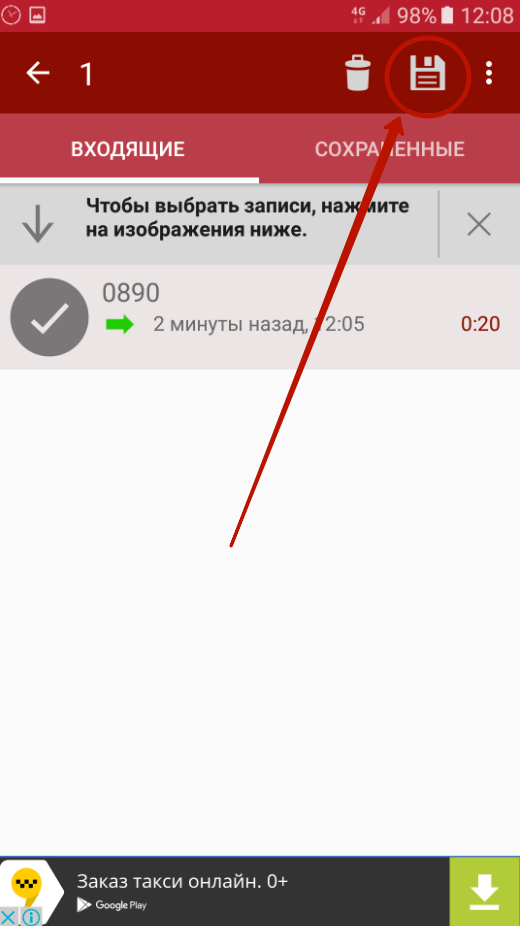 Эти сообщения являются результатом как иностранного, так и внутреннего шпионажа.
Эти сообщения являются результатом как иностранного, так и внутреннего шпионажа.
История WaPo конкретно описывает систему мониторинга связи АНБ в округе Колумбия. Но вскоре программа может найти новый удаленный дом. В прошлом году
Долго путешествующая рука закона
Согласно Wall Street Journal , в прошлом году Белый дом уполномочил Национальный контртеррористический центр (NCTC) собирать миллионы записей о гражданах США, даже о тех, кто не подозревается в любое преступление.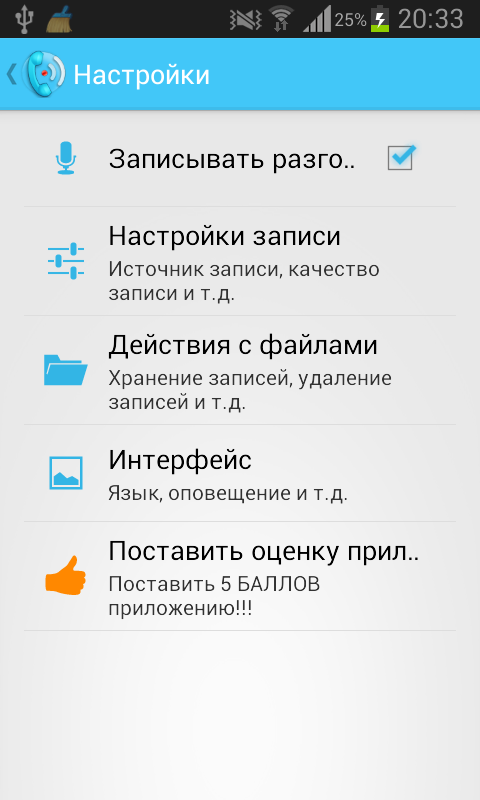
Так что, может, тебе от этого полегчает.
Независимо от того, насколько обширна база данных или насколько сложен алгоритм, ни одна организация не в состоянии отслеживать каждое сообщение – просто не хватает аналитиков и переводчиков, чтобы разобраться во всем этом. Тем не менее, скрытые компьютеры или старая добрая детективная работа могут выявить определенных лиц (мы надеемся, правильных человека) и побудить власти прочесать их цифровое прошлое. Итак, пока «они» могут не слушать все, что вы говорите. определенно кажется, что у них есть возможность вернуться и выяснить, что вы 
Головной убор: Хранитель
Можете ли вы прослушать предыдущие телефонные звонки? (Решено)
Отказ от ответственности: этот пост может содержать партнерские ссылки, то есть мы получаем небольшую комиссию, если вы совершаете покупку по нашим ссылкам бесплатно для вас. Для получения дополнительной информации посетите нашу страницу отказа от ответственности.
К сожалению, нет возможности прослушать предыдущие телефонные разговоры. Однако, если вы собираетесь прослушать звонок еще раз, вы можете записать его и сохранить на своем устройстве.
Содержание
Можно ли пользоваться телефоном при отключении…
Включите JavaScript
Записываются ли телефонные звонки автоматически? Несколько старых устройств имели встроенные устройства записи разговоров, которые автоматически записывали разговоры. Это было очень удобно, особенно если вам нужно было следить за важными телефонными звонками.
К сожалению, с изобретением смартфонов эта функция исчезла. Вместо этого вам придется записать телефонный звонок, нажав на диктофон.
Отсутствие такой функции в мобильных телефонах вполне объяснимо, так как в некоторых странах запрещена запись звонков без согласия всех сторон. Несмотря на это, отслеживание телефонных звонков может значительно помочь вам запомнить важную информацию.
В результате некоторые разработчики сочли необходимым создать приложения, заменяющие встроенные регистраторы. T Эти приложения работают для разных мобильных устройств, включая Android и iPhone. Такие приложения после установки могут автоматически записывать телефонные разговоры, если вы разрешите это.
Хорошим примером является автоматический регистратор звонков. Это приложение доступно в магазине Google Play и работает на нескольких устройствах, кроме iPhone. Чтобы запустить это приложение на вашем устройстве, вам необходимо загрузить и установить его из игрового магазина.
После того, как вы успешно установили диктофон, он автоматически начнет запись ваших звонков. Приложение также позволяет сохранять записи в различных форматах файлов. Он также имеет раздел для хранения, чтобы легко получить доступ к записанным вами звонкам.
Кроме того, вы можете отключить приложение, отключив функцию автоматической записи в приложении.
Кроме того, автоматическая запись телефонных разговоров с мобильного устройства невозможна.
Как снова прослушать вызов?
Как упоминалось ранее, единственный способ прослушать предыдущие телефонные звонки — записать их. В настоящее время ни одно мобильное устройство не имеет автоматической функции, которая отслеживает телефонные разговоры. Тем не менее, вам нужно вручную включить функцию записи на вашем устройстве, чтобы начать запись телефонного звонка, или использовать внешнее устройство для записи вашего телефонного звонка.
Операторы мобильной связи приняли эти методы по сравнению со старыми устройствами для защиты конфиденциальности пользователей. Кроме того, никто не захочет записываться каждый раз, когда он звонит. Кроме того, автоматическая запись каждого телефонного звонка может быстро заполнить пространство для хранения, которое в противном случае можно было бы использовать для полезных приложений или фотографий. пространства. Единственная проблема с ручной записью разговоров — найти их на вашем устройстве.
Кроме того, никто не захочет записываться каждый раз, когда он звонит. Кроме того, автоматическая запись каждого телефонного звонка может быстро заполнить пространство для хранения, которое в противном случае можно было бы использовать для полезных приложений или фотографий. пространства. Единственная проблема с ручной записью разговоров — найти их на вашем устройстве.
В следующем разделе рассматриваются простые способы поиска записанных мобильных разговоров в памяти телефона.
Как найти записи звонков на Android?
Прежде чем устройство сохранит мобильный разговор, вы должны включить функцию записи. Большинство Android-устройств имеют эту функцию, когда вы звоните.
Эта функция обычно представляет собой значок микрофона, который появляется при начале разговора . Вам нужно только нажать на значок, чтобы начать запись.
После телефонного звонка устройство автоматически сохраняет запись во внутренней памяти. Чтобы найти этот файл, откройте память телефона. Затем выберите параметр внутренней памяти и используйте инструмент поиска для поиска записей телефона.
Затем выберите параметр внутренней памяти и используйте инструмент поиска для поиска записей телефона.
Однако, если вы используете приложение для автоматической записи, вы можете легко найти свою запись в их приложении. Для этого откройте выбранное приложение для записи и перейдите к «последним». Здесь вы найдете людей, с которыми недавно разговаривали по телефону.
Большинство приложений также имеют инструмент поиска, который можно использовать для быстрого поиска контакта. После того, как вы нашли интересующего абонента, нажмите на имя, чтобы открыть весь файл вызовов. Затем нажмите «воспроизвести» для записи, которую вы хотите прослушать.
Приложение также позволит вам поделиться записанными телефонными разговорами с третьей стороной. Для этого выберите значок общего доступа, который появляется при нажатии на запись.
Как найти записи звонков на iPhone
Если вы пользователь iOS, запись разговора вручную запрещена. Как только вы ответите на звонок, встроенная утилита записи экрана перестанет работать.
Apple использует этот метод для защиты конфиденциальности обеих сторон. Еще одна причина, по которой Apple запретила функцию записи, заключается в соблюдении местных законов, касающихся конфиденциальности людей.
Ни для кого не новость, что в некоторых юрисдикциях запрещена запись телефона. Однако, поскольку Apple не может заставить всех своих пользователей соблюдать это правило, они исключают запись телефона.
Могу ли я записать телефонный звонок на свой iPhone?
Несмотря на ограничения, с которыми сталкиваются пользователи iPhone, они по-прежнему могут записывать телефонные звонки на свое устройство.
Ниже приведены три варианта записи телефонных звонков:
TapACall
Если вы хотите записывать телефонные звонки на iPhone, самый простой способ сделать это — использовать специально созданное для этого приложение. Одним из них является TapeACall, который с момента своего дебюта претерпел несколько обновлений, чтобы предоставить пользователям лучший опыт.
Чтобы использовать TapeACall, вам необходимо подписаться на ежемесячный или годовой план членства. Это приложение доступно в версии Lite с семидневной бесплатной пробной версией. При этом вы можете протестировать его и посмотреть, нравится ли вам, как он работает, прежде чем совершать покупку.
Для записи звонков TapeACall использует локальный номер доступа. Вы должны сначала набрать номер доступа, а затем добавить человека на другом конце линии. Входящие вызовы будут помещены на удержание, поскольку TapeACall добавляет и объединяет вызывающего абонента с локальным номером доступа.
В приложении вы можете получить доступ к записям в различных форматах файлов. Вы также можете решить переместить файлы в любое другое место хранения. Функция общего доступа также позволяет вам делиться записями вызовов с внешней стороной.
Процесс записи сложен, но это удобный вариант для пользователей iPhone. Вы также можете просматривать записи на главном экране с помощью ярлыков и виджетов быстрого действия. TapeACall доступен для устройств iOS и Android.
TapeACall доступен для устройств iOS и Android.
Google Голос
Google Voice — еще одна возможная альтернатива для записи телефонных звонков. В отличие от TapeACall и других приложений, Google Voice можно использовать бесплатно.
Однако возможна запись только входящих телефонных звонков, а не исходящих. Еще один недостаток заключается в том, что даже если вы отключите звук телефона, приложение сообщит звонящему, когда вы начали и остановили запись. Это может быть неудобно, если вы не хотите, чтобы другая сторона знала, что вы записываете разговор.
Google Voice, несмотря на все его недостатки, имеет некоторые преимущества. Записать входящий звонок в Google Voice намного проще, чем в TapeACall. Это связано с тем, что вам нужно всего лишь нажать «4» на клавиатуре приложения «Телефон», чтобы начать или остановить запись.
Кроме того, страница «Голосовая почта» Google Voice упрощает прослушивание записанных сообщений.
QuickTime Player
QuickTime Player можно использовать для записи телефонных разговоров с iPhone, если у вас Mac.
 Должна появиться опция «Открыть в — редактор текста».
Должна появиться опция «Открыть в — редактор текста».
Ваш комментарий будет первым